小白装机大师怎么使用
- 分类:教程 回答于: 2022年11月26日 11:36:00
随着越来越多重装系统方法的出现,市面上一键重装软件也是层出不穷,其中小白装机大师就目前热门的一款软件一键重装软件工具,那么,小白装机大师怎么使用呢?下面就由小编来为大家分享一下小白装机大师的使用方法吧。
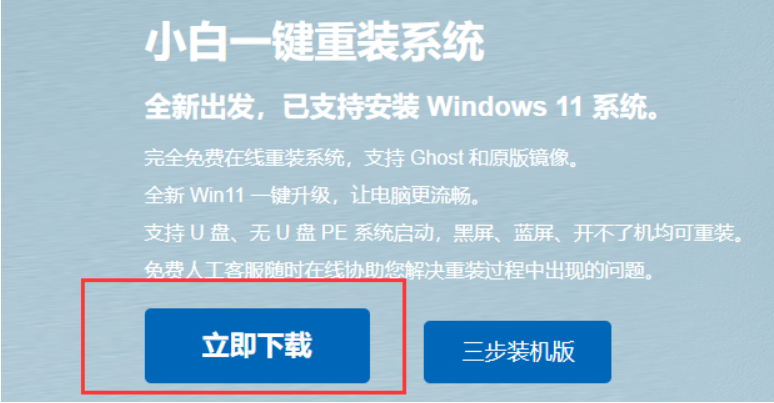 3、打开【小白装机大师】软件,在页面中选择win10镜像,点击【安装】。
3、打开【小白装机大师】软件,在页面中选择win10镜像,点击【安装】。
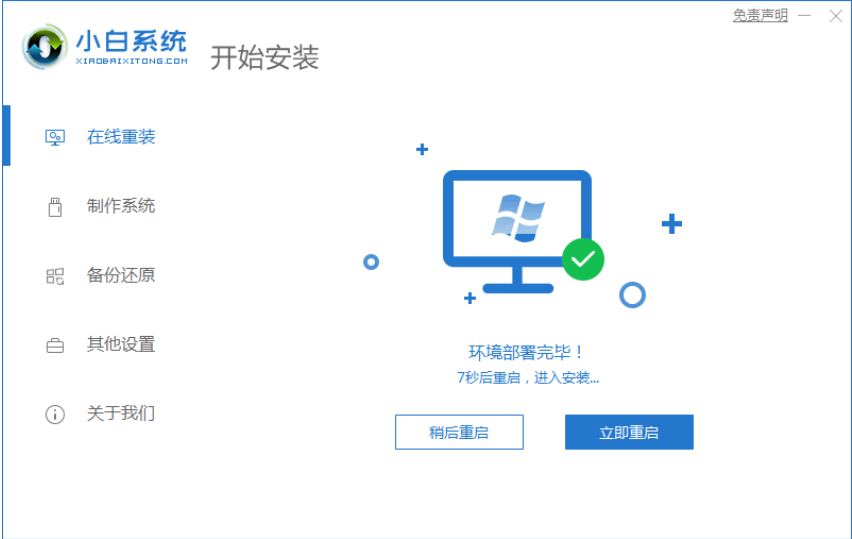
6、最后重启回到新的操作系统页面时,说明系统就安装完成啦。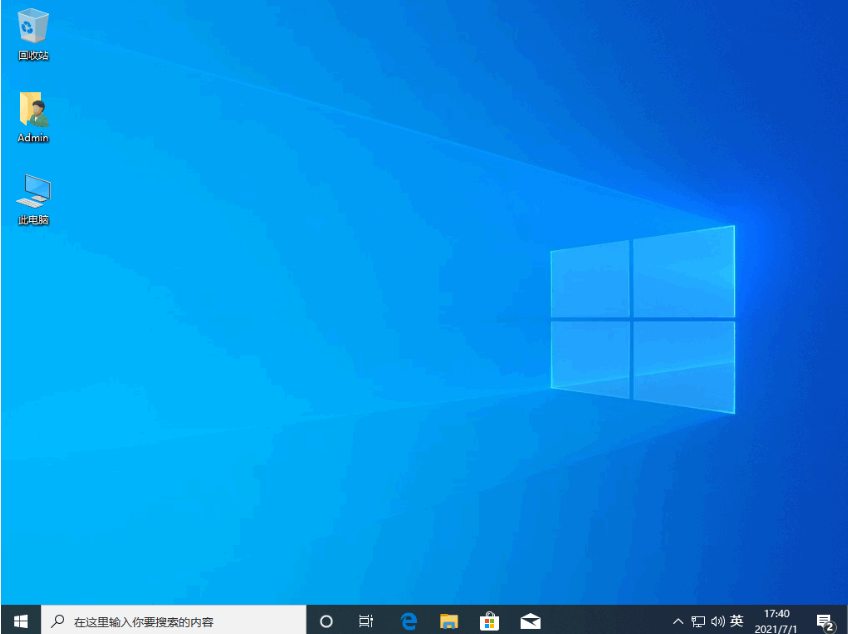 总结:
总结:
 有用
26
有用
26

 小白系统
小白系统

 1000
1000
 1000
1000
 1000
1000
 1000
1000
 1000
1000
 1000
1000
 1000
1000
 1000
1000
 1000
1000
 1000
1000
工具/原料:
系统版本:win10系统
品牌型号:联想天逸510S
软件版本:小白一键重装系统 v20.21.7.1
方法/步骤:
小白装机操作步骤
1、首先在浏览器中搜索【小白系统官网】,进入到官网当中。
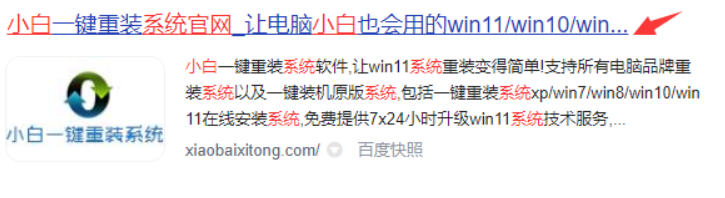
2、进入页面后,点击左侧【立即下载】按钮,将小白装机大师下载到电脑当中。
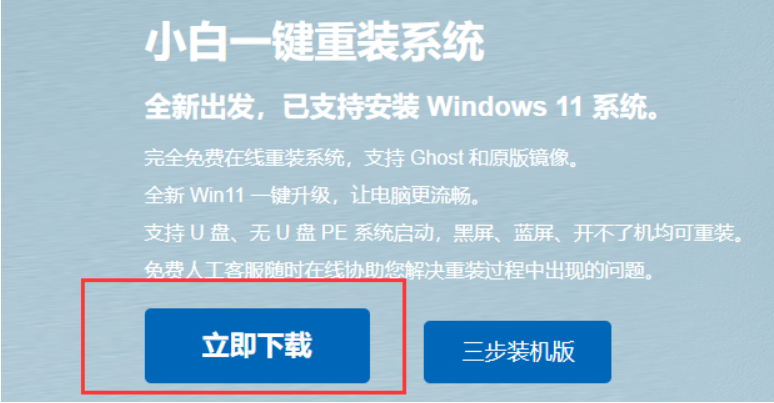 3、打开【小白装机大师】软件,在页面中选择win10镜像,点击【安装】。
3、打开【小白装机大师】软件,在页面中选择win10镜像,点击【安装】。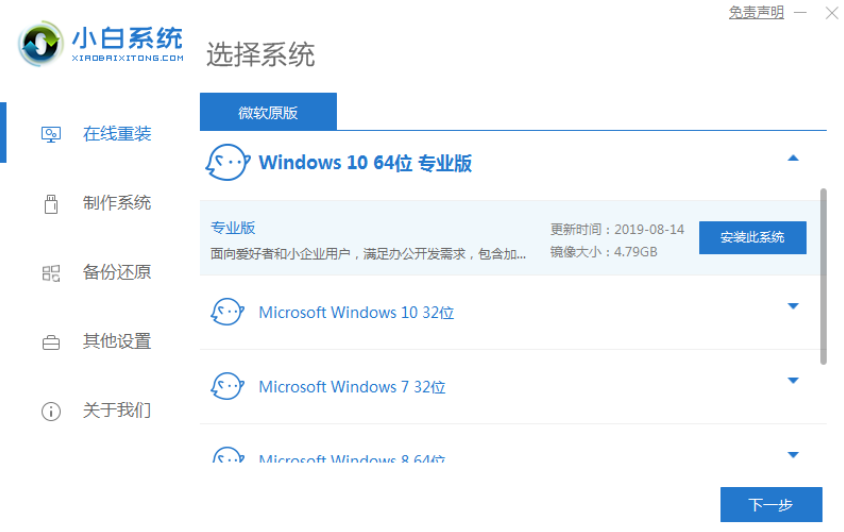 4、开始下载镜文件和一些系统驱动,我们等待下载完成。
4、开始下载镜文件和一些系统驱动,我们等待下载完成。
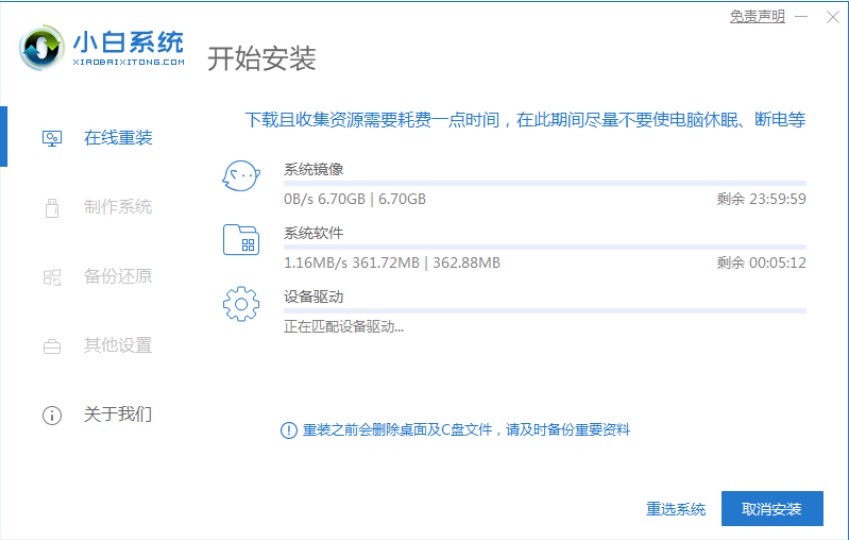 5、系统下载完成后,点击页面下方【立即重启】按钮。
5、系统下载完成后,点击页面下方【立即重启】按钮。
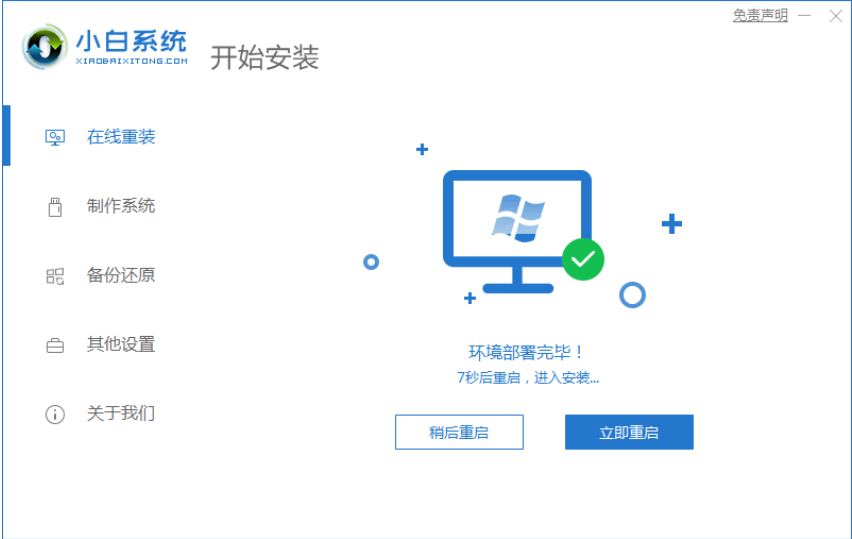
6、最后重启回到新的操作系统页面时,说明系统就安装完成啦。
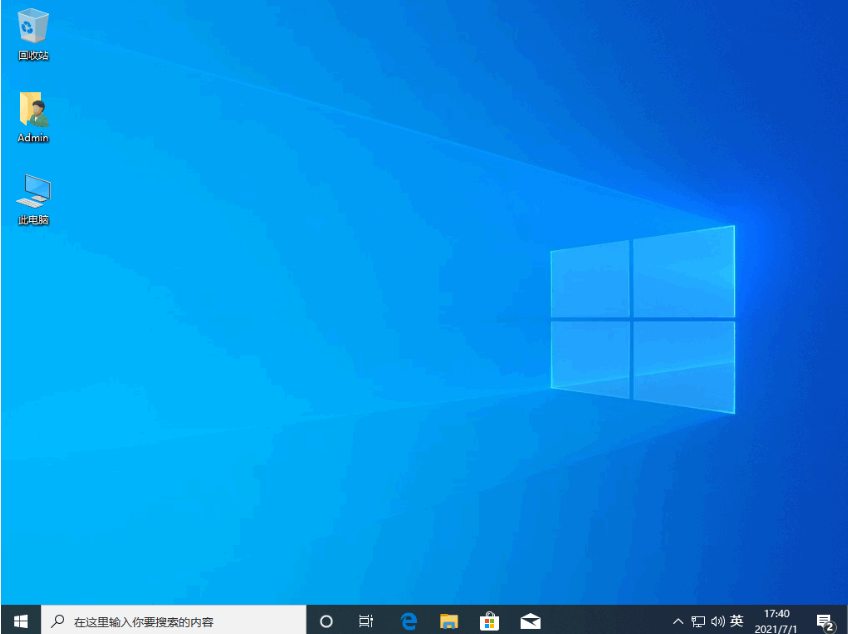 总结:
总结:以上是小编为大家介绍的关于小白装机大师怎么使用的操作方法,希望能够帮到大家。
 有用
26
有用
26

分享


转载请注明:文章转载自 www.xiaobaixitong.org
本文固定连接:www.xiaobaixitong.org
 小白系统
小白系统
小白帮助
如果该页面中上述提供的方法无法解决问题,您可以通过使用微信扫描左侧二维码加群让客服免费帮助你解决。备注:人工客服仅限正常工作时间(周一至周六:9:00~12:00 2:00~6:00)

长按或点击右侧按钮复制链接,去粘贴给好友吧~


http://127.0.0.1:5500/content.htmlhttp://127.0.0.1:5500/content.htmlhttp://127.0.0.1:5500/content.htmlhttp://127.0.0.1:5500/content.htmlhttp://127.0.0.1:5500/content.htmlhttp://127.0.0.1:5500/content.htmlhttp://127.0.0.1:5500/content.htmlhttp://127.0.0.1:5500/content.htmlhttp://127.0.0.1:5500/content.html
取消
复制成功
怎样进行电脑系统重装(适合电脑小白的方法图解)
 1000
10002023/04/17
黑屏解决办法(黑屏原因)
 1000
10002022/11/08
MicrosoftOffice2021 最新永久激活密钥
 1000
10002022/11/03
热门搜索
电脑重装系统大概多少钱
 1000
10002022/10/29
电子邮箱格式怎么写教程
 1000
10002022/10/23
神舟电脑怎么进入bios重装系统
 1000
10002022/10/13
苹果序列号含义
 1000
10002022/10/07
五种方法教你电脑开不了机怎么办
 1000
10002022/07/19
小白一键重装系统后怎么激活windows
 1000
10002022/07/08
超详细原版windows系统下载图文教程
 1000
10002022/06/30
上一篇:小白之家官网一键重装系统软件如何使用
下一篇:小白一键重装系统工具如何使用
猜您喜欢
- 戴尔Precision 3431电脑重装系统的方..2023/04/08
- 联想ThinkPad X1 Yoga Gen 5怎么重装..2023/04/01
- 电脑如何格式化重装系统2022/12/19
- 制作win7纯净版u盘安装图文教程..2016/10/24
- 小白系统一键重装步骤图解..2022/02/14
- sonysvf系统重装图文教程2016/11/12
相关推荐
- win 10打开软键盘方法2017/01/06
- 重装系统xp镜像方法详解2016/12/08
- 硬盘怎么重装系统分享2022/10/11
- TPM2.0是什么2021/08/25
- 电脑一键重装系统软件有哪些..2023/03/14
- xp纯净版下载地址2021/09/24
文章已经到底了,点击返回首页继续浏览新内容。

















